电脑重装系统步骤
- 格式:doc
- 大小:35.00 KB
- 文档页数:3

重装电脑系统的步骤.doc
1、准备:收集计算机系统安装所需的文件,安装系统前确保硬件设备已经正常安装,特别是硬盘,显卡,声卡等接口线已经接上,以及有CPU、硬盘、内存、显卡等硬件驱动
程序。
2、插入安装系统盘:将系统盘插入光驱,进行系统安装。
3、BIOS设置:将bios设置为以光驱启动,以便从光驱中引导安装操作系统。
4、开始安装操作系统:开始安装操作系统,这里的操作系统为windows,也可以使用Linux、Unix等其他操作系统,一般来说安装操作系统的过程很简单,只要一步步按图示
提示安装,选择格式,就可以安装完成了。
5、激活:安装系统后,要激活操作系统,即激活许可,这是很重要的步骤,否则操
作系统会有一定的功能限制,同时也要更新操作系统的补丁。
6、更新电脑驱动程序:系统安装完成后,应当去主板制造商的官网更新主板的驱动
程序,以便能正常使用它的所有功能。
7、重新安装办公软件:安装完毕后可以重新安装办公软件,包括office系列、视频
播放器、聊天软件等。
8、设置外设:如果有辅助设备,比如打印机、外置显示器等,也要进行设置,重新
安装驱动,以便正常使用它们。
9、安装杀毒软件:由于有各种恶意软件的存在,重装系统的第一件事就是安装杀毒
软件,事先升级最新的恶意代码库,以确保系统的安全。
10、安装常用软件:系统安装工作完成后,该安装常用软件,安装完成后,系统就
可以正常使用了。
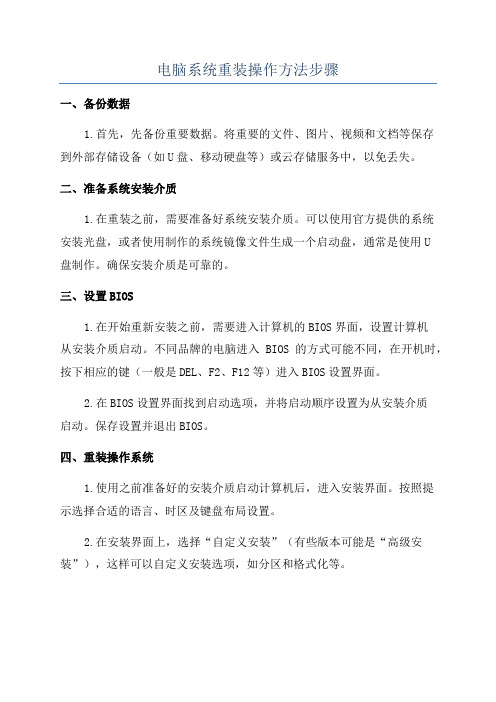
电脑系统重装操作方法步骤一、备份数据1.首先,先备份重要数据。
将重要的文件、图片、视频和文档等保存到外部存储设备(如U盘、移动硬盘等)或云存储服务中,以免丢失。
二、准备系统安装介质1.在重装之前,需要准备好系统安装介质。
可以使用官方提供的系统安装光盘,或者使用制作的系统镜像文件生成一个启动盘,通常是使用U盘制作。
确保安装介质是可靠的。
三、设置BIOS1.在开始重新安装之前,需要进入计算机的BIOS界面,设置计算机从安装介质启动。
不同品牌的电脑进入BIOS的方式可能不同,在开机时,按下相应的键(一般是DEL、F2、F12等)进入BIOS设置界面。
2.在BIOS设置界面找到启动选项,并将启动顺序设置为从安装介质启动。
保存设置并退出BIOS。
四、重装操作系统1.使用之前准备好的安装介质启动计算机后,进入安装界面。
按照提示选择合适的语言、时区及键盘布局设置。
2.在安装界面上,选择“自定义安装”(有些版本可能是“高级安装”),这样可以自定义安装选项,如分区和格式化等。
3.根据个人需求,对硬盘进行分区和格式化。
可以选择将整个磁盘作为一个分区,也可以划分多个分区。
格式化选项通常有NTFS和FAT32两种格式,NTFS对大型文件和大容量硬盘支持更好。
4.选择安装位置,将操作系统安装在用户指定的分区上。
一般来说,系统会默认选择最大的分区作为安装位置。
5.安装等待时间会根据计算机配置的不同而有所不同,通常需要等待几分钟到半个小时。
6.安装完成后,系统会自动重启,这时需要将安装介质从计算机中取出。
7.在重新启动后,根据提示进行一些简单的设置,如选择电脑名称、输入用户名和密码等。
8.安装驱动程序。
在完成基本设置后,需要安装计算机的硬件驱动程序,确保计算机的硬件正常工作。
五、恢复数据1.重新安装操作系统后,需要将之前备份的数据进行恢复。
将备份的文件、图片、视频和文档等从外部存储设备或云存储服务中复制到计算机中。
六、安装软件七、安装安全软件1.为了保护计算机安全,重装系统后需要安装安全软件,如杀毒软件、防火墙等。
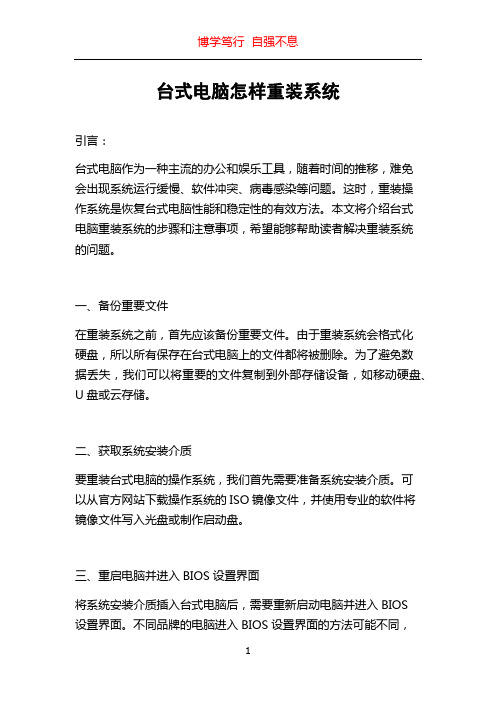
台式电脑怎样重装系统引言:台式电脑作为一种主流的办公和娱乐工具,随着时间的推移,难免会出现系统运行缓慢、软件冲突、病毒感染等问题。
这时,重装操作系统是恢复台式电脑性能和稳定性的有效方法。
本文将介绍台式电脑重装系统的步骤和注意事项,希望能够帮助读者解决重装系统的问题。
一、备份重要文件在重装系统之前,首先应该备份重要文件。
由于重装系统会格式化硬盘,所以所有保存在台式电脑上的文件都将被删除。
为了避免数据丢失,我们可以将重要的文件复制到外部存储设备,如移动硬盘、U盘或云存储。
二、获取系统安装介质要重装台式电脑的操作系统,我们首先需要准备系统安装介质。
可以从官方网站下载操作系统的ISO镜像文件,并使用专业的软件将镜像文件写入光盘或制作启动盘。
三、重启电脑并进入BIOS设置界面将系统安装介质插入台式电脑后,需要重新启动电脑并进入BIOS设置界面。
不同品牌的电脑进入BIOS设置界面的方法可能不同,一般来说,在开机启动过程中按下相应的按键(如F2、Del键)即可进入。
四、选择启动项为光驱或USB进入BIOS设置界面后,我们需要将启动项设置为光驱或USB设备,以便从系统安装介质启动。
这样,台式电脑将会先加载安装介质中的系统文件。
五、安装操作系统接下来,进入系统安装界面后,我们需要按照提示进行安装操作系统的步骤。
通常,我们需要选择安装语言、接受许可协议、选择安装目标位置等等。
根据个人需求和系统要求进行相关设置。
六、格式化硬盘并重新分区在进行操作系统安装之前,我们需要进行硬盘格式化,以清除原有系统文件和分区信息。
安装界面通常会提供格式化和分区的选项,我们可以选择全盘格式化或者选择具体的分区进行格式化。
七、安装系统驱动程序在完成操作系统的安装后,我们需要为台式电脑安装相应的系统驱动程序。
这些驱动程序能够使硬件设备正确工作,并确保系统的稳定性和性能。
可以通过从设备官方网站下载最新的驱动程序,或者使用系统自带的驱动程序进行安装。

电脑系统重装和升级的步骤指南随着科技的迅速发展,电脑系统的重装和升级成为日常生活中常见的需求。
无论是因为系统崩溃、病毒感染还是为了提升电脑性能,重装和升级都是解决问题的有效手段。
本文将为您提供一份电脑系统重装和升级的详细步骤指南,以帮助您顺利完成这一过程。
第一步:备份文件在进行电脑系统重装和升级之前,第一步需要做的是备份重要文件。
由于重装或升级可能会导致数据丢失或覆盖,所以在开始之前,确保您的重要文件存储在外部硬盘、云存储或其他可靠的设备上。
这样一来,即使在操作过程中发生意外,您的数据也能得到安全保护。
第二步:选择合适的操作系统在进行电脑系统重装和升级之前,您需要选择一个合适的操作系统。
根据个人需求和电脑硬件配置,选择适合您的操作系统版本。
Windows、Mac OS X和Linux是常见的操作系统选项,根据个人喜好和使用习惯,选择最适合自己的系统版本。
第三步:下载系统安装文件在这一步,您需要从官方渠道下载所选操作系统的安装文件。
请确保您下载的是正版系统安装文件,在安全可靠的网站进行下载,避免下载盗版系统或携带恶意软件的文件。
如果您拥有正版安装光盘,则可以直接使用光盘进行安装,无需下载。
第四步:创建安装媒介安装媒介可以是USB闪存驱动器或光盘。
根据您的选择,将操作系统安装文件写入USB闪存驱动器或烧录到空白光盘。
制作安装媒介需要使用特定的软件或工具,可以在官方网站或第三方可信赖的软件下载站点中找到适合的工具进行制作。
第五步:备份驱动程序在重装或升级系统后,可能需要重新安装硬件驱动程序,以确保电脑可以正常工作。
在进行系统重装或升级之前,建议备份当前电脑所使用的所有硬件驱动程序。
这样一来,在重新安装系统后,您可以直接使用备份的驱动程序,省去了寻找和下载驱动的麻烦。
第六步:重启电脑在进行电脑系统重装或升级之前,确保关闭所有正在运行的程序,并保存好未完成的工作。
随后,将安装媒介插入电脑,重启系统。
在重启过程中,按照提示进入系统设置,选择从安装媒介启动。
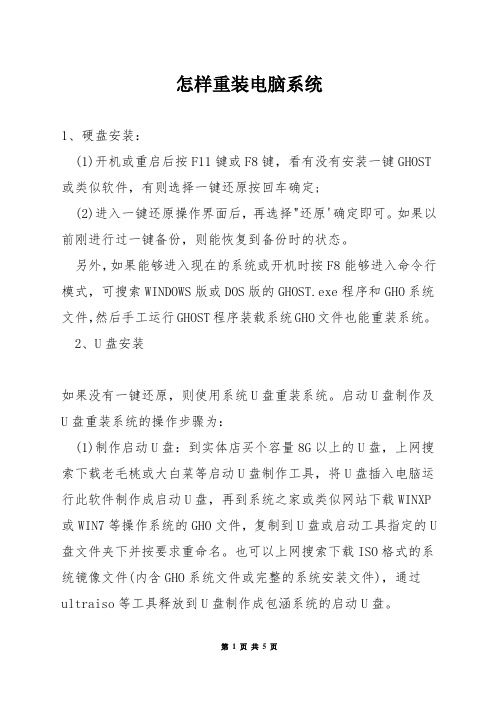
怎样重装电脑系统1、硬盘安装:(1)开机或重启后按F11键或F8键,看有没有安装一键GHOST 或类似软件,有则选择一键还原按回车确定;(2)进入一键还原操作界面后,再选择"还原'确定即可。
如果以前刚进行过一键备份,则能恢复到备份时的状态。
另外,如果能够进入现在的系统或开机时按F8能够进入命令行模式,可搜索WINDOWS版或DOS版的GHOST.exe程序和GHO系统文件,然后手工运行GHOST程序装载系统GHO文件也能重装系统。
2、U盘安装如果没有一键还原,则使用系统U盘重装系统。
启动U盘制作及U盘重装系统的操作步骤为:(1)制作启动U盘:到实体店买个容量8G以上的U盘,上网搜索下载老毛桃或大白菜等启动U盘制作工具,将U盘插入电脑运行此软件制作成启动U盘,再到系统之家或类似网站下载WINXP 或WIN7等操作系统的GHO文件,复制到U盘或启动工具指定的U 盘文件夹下并按要求重命名。
也可以上网搜索下载ISO格式的系统镜像文件(内含GHO系统文件或完整的系统安装文件),通过ultraiso等工具释放到U盘制作成包涵系统的启动U盘。
(2)设置U盘启动:开机按DEL键(笔记本一般为F2或其它)进入BIOS设置界面,进入BOOT选项卡设置U盘(有USB-HDD、USB-FDD 等不同格式,优先选择USB-HDD)为第一启动项(注:部分电脑必须要在此时插入U盘进行识别才干设置),再按F10储存退出重启。
部分新主板支持开机后连按F12或F11进入启动选项菜单,可不进CMOS界面直接选择U盘(事先插入U盘即识别出来的U盘的型号)或Generic Flash Disk(通用闪存盘)或Removable Device(移动磁盘)启动电脑。
(3)U盘重装系统:插入U盘启动电脑,进入U盘功能菜单之后,选择"安装系统到硬盘第一分区",回车确定后按提示操作,或者进入PE系统后,运行桌面上的"一键安装系统',电脑会自动运行GHOST软件并自动搜索U盘上的GHO文件克隆安装到C区,整个过程基本无必须人工干预,直到最后进入系统桌面。

电脑系统重装u盘教程电脑系统可能会出现各种问题,如程序运行缓慢、系统崩溃、病毒感染等等,这时候重装电脑系统就成了一种解决问题的常见方法。
而使用U盘进行系统重装则是一种非常方便的方式,接下来就为大家详细介绍一下电脑系统重装U盘教程。
一、准备工作在进行电脑系统重装之前,需要先准备好以下几个文件和设备:1. U盘:建议使用容量大于8G的U盘,确保能够存储Windows系统镜像文件。
2. Windows系统镜像文件:可以在微软官方网站或其他可信赖的网站上下载合法的Windows系统镜像文件。
3. 电脑的激活密钥:如果你已经购买了正版的Windows系统,那么你需要准备好相关的激活密钥。
二、制作启动U盘1. 插入U盘:将准备好的U盘插入电脑上的USB接口。
2. 格式化U盘:打开“我的电脑”,找到插入的U盘,右键点击,选择“格式化”,然后选择文件系统为“FAT32”的格式进行格式化。
3. 下载和安装制作工具:搜索并下载一个合适的制作启动U盘的工具,比如Rufus或者UltraISO等。
4. 打开制作工具:运行下载好的制作工具,在主界面上选择刚刚准备好的U盘。
5. 选择Windows系统镜像文件:在制作工具的主界面上找到“选择”按钮,点击并选择之前准备好的Windows系统镜像文件。
6. 开始制作启动U盘:在制作工具上找到“开始”或“制作”按钮,点击开始制作启动U盘。
这个过程可能需要一段时间,耐心等待。
7. 制作完成:制作完成后,制作工具会给出相应的提示,此时说明启动U盘已经制作完成。
三、设置电脑从U盘启动1. 重启电脑:将U盘插入被重装的电脑上的USB接口,然后点击“开始菜单”,选择“重新启动”或者“关机”。
2. 启动菜单:在电脑启动过程中按下相应的快捷键(根据电脑品牌和型号的不同可能有所差异),进入引导菜单。
3. 选择启动设备:在引导菜单中选择“启动项”或“启动设备”,选择以U盘为启动设备。
4. 保存并退出:确认选择无误后,按下相应的按钮(通常是F10或F12)保存设置并退出引导菜单,电脑将会自动重启。
电脑系统重装教程与注意事项电脑系统重装是一项常见的操作,它可以解决系统运行缓慢、出现蓝屏等问题,使电脑恢复到初始状态。
本文将为您介绍电脑系统重装的详细步骤和注意事项。
一、备份重要数据在进行电脑系统重装前,务必备份重要的个人数据。
重装系统会将硬盘格式化,导致所有数据丢失。
您可以将重要的文件、照片、音乐等复制到外部硬盘或云存储空间中,以免丢失。
二、获取系统安装介质在进行系统重装之前,需要准备好系统安装介质。
通常有两种方式获取系统安装介质:光盘安装和U盘安装。
1. 光盘安装:若您的电脑有光驱,可以使用光盘安装系统。
您需要下载操作系统的镜像文件,然后将其刻录到空白光盘上。
插入光盘后,重启电脑,并进入BIOS设置,将光盘驱动器设置为首选启动项。
2. U盘安装:若您的电脑没有光驱,可以使用U盘安装系统。
您需要下载操作系统的镜像文件,并使用专业的软件将其写入U盘。
插入U盘后,重启电脑,并进入BIOS设置,将U盘设置为首选启动项。
三、重启电脑并进入安装界面安装介质准备好后,重启电脑。
在开机过程中,根据电脑型号不同,可能需要按下F2、F8、F12等键进入BIOS设置或启动菜单。
在启动菜单中选择正确的启动设备,进入系统安装界面。
四、格式化硬盘和系统安装在安装界面中,您需要选择合适的语言、时区和键盘布局,并点击“下一步”按钮。
接下来,系统会显示硬盘分区信息。
注意事项:1.若您只希望重装系统而保留原有数据,选择“保留个人文件和应用程序”选项。
若要完全清除硬盘,请选择“自定义安装”。
2.自定义安装会清除硬盘上的所有数据,仅适用于全新安装需求。
3.根据您的需求,选择适当的分区方式。
通常,一个完整的硬盘分成一个系统分区和一个数据分区,可以有效提高数据安全。
选择好分区方式后,点击“下一步”按钮,开始系统安装过程。
安装过程可能需要一段时间,请耐心等待。
五、系统设置和驱动安装安装完成后,系统会要求您进行一些必要的设置,包括用户名、密码、网络连接等。
小白一键重装系统重装系统对于电脑小白来说可能是一个看似繁琐、危险的任务,但实际上只要按照步骤进行,是一项相对简单的操作。
下面是一键重装系统的步骤说明,供小白参考。
第一步,备份重要文件。
在重装系统之前,务必备份好重要的个人文件,比如文档、照片、音乐等。
可以将这些文件复制到U盘、移动硬盘或者云盘上,以防数据损失。
第二步,准备启动盘。
重装系统需要一张启动盘,可以选择U 盘或者光盘作为启动介质。
如果选择U盘,可以使用第三方软件制作一个启动U盘,比如EasyBCD、WinPE等。
如果选择光盘,可以刻录一个Windows系统安装盘。
第三步,设置BIOS。
将电脑重启,进入BIOS设置界面。
不同品牌和型号的电脑进入BIOS的方式不同,一般是按下F2、Delete、F12等键进入。
在BIOS设置界面中,找到启动顺序选项,将启动顺序设置为U盘或者光盘优先。
第四步,启动电脑。
插入启动盘后,重启电脑。
电脑会自动从启动盘中加载系统安装文件,并进入安装界面。
根据提示,选择相应的语言、地区和键盘布局。
第五步,格式化硬盘。
在安装界面中,选择“自定义”安装类型。
此时会显示硬盘分区的选项,可以选择将原有的分区全部删除,然后重新创建新的分区。
在创建分区的过程中,可以设置分区的大小和名称。
第六步,安装系统。
选择新建的分区作为系统安装的目标,点击“下一步”开始安装系统。
系统安装时间根据电脑配置和系统版本的不同而有所差异,一般需要几十分钟到几个小时不等。
第七步,设置账户和密码。
安装完成后,系统会要求设置一个管理员账户和密码。
可以自行设置一个账户名和密码,也可以选择不设置密码。
设置完成后,系统会进入桌面。
第八步,更新驱动程序和安装常用软件。
许多硬件设备需要驱动程序才能正常工作,可以通过Windows系统提供的自动更新功能来自动下载和安装驱动程序。
此外,还可以根据个人需求安装一些常用的软件,如浏览器、办公软件、播放器等。
总结起来,一键重装系统对于小白来说并不是一项难以完成的任务。
笔记本电脑重装系统教程重装笔记本电脑系统是一项常见的维护操作,可以解决系统出现故障或者变得缓慢的问题。
以下是一个简单的笔记本电脑重装系统的教程,供参考。
第一步:备份数据重装系统会将计算机恢复到出厂设置,因此很重要的一步是备份重要的文件和数据。
可以将它们存储在外部硬盘、云存储或其他安全的地方。
第二步:准备安装介质获取适用于笔记本电脑的操作系统安装介质,可以是光盘、U盘或者从官方网站上下载的ISO文件。
确保安装介质与你的笔记本电脑兼容。
第三步:选择安装方式根据你的需求选择合适的安装方式。
你可以选择完全清除硬盘并重新安装操作系统,也可以选择保留一些文件和设置。
第四步:进入启动菜单重启笔记本电脑并根据品牌不同,按下F2、F12或者其他指定键进入启动菜单。
在启动菜单中,选择从光盘或U盘启动。
第五步:根据操作系统的引导步骤进行安装根据安装介质上的引导步骤,开始安装操作系统。
通常会选择系统语言、接受许可协议并选择安装类型(完全清除磁盘或保留一些文件和设置)。
第六步:等待安装完成安装过程可能需要一段时间,请耐心等待。
系统会自动重启几次。
第七步:设置操作系统在安装完成后,系统会进入一系列设置阶段。
根据提示,设置计算机名称、用户名和密码,并选择网络设置。
第八步:安装驱动程序和软件安装操作系统后,笔记本电脑可能需要安装适合的驱动程序以及你需要的软件。
可以使用原装驱动光盘、厂商提供的驱动程序下载工具或者从官方网站上下载。
第九步:恢复数据在重装系统后,可以将之前备份的数据恢复到计算机中。
可以通过拖放、复制粘贴或者使用备份工具进行恢复。
以上就是关于笔记本电脑重装系统的简单教程。
请在操作系统之前备份好重要的数据,并确保正确选择合适的安装方式。
重装系统后,记得安装驱动程序和需要的软件,并恢复之前备份的数据。
怎么给自己的电脑重装系统重装系统方法一(这个方法是教你不关机怎么给电脑关机)首先,我们要准备好我们用来安装新系统的工具,看个人喜欢了,有的人爱好用U盘安装,因为比较方便,有的人喜欢用光碟,因为更安全。
其实看来都一样,首先我们要有系统安装的文件,也就是我们说的Ghost文件。
Ghost文件可以在网上下载到U盘,光碟里自带。
但是首先,电脑要是可以使用的,插入我们的U盘进入电脑。
在电脑上会显示出我们的U盘文件。
这个时候我们在电脑的`本地磁盘中打开并找到。
然后进入我们的电脑本地磁盘,将我们的U盘打开。
因为我的U盘做过量产工具,所以打开就是光驱的模式,朋友们的U盘如果设置了启动项,也是有一样的功能。
然后我们在里面找到我们系统的安装工具。
找到系统的安装工具时候,双击并打开。
会弹出对话框,这时候,我们要按图片上面的流程操作。
最后等都这些步骤都完成了,我们点击确定。
然后会出现一个这样进度条的对话框,这个对话框,不要管它,它会自己复制到磁盘中。
等进度条完成了之后,会提示要不要自动重启。
这时候,我们点击是。
然后系统就开始自动安装了。
我们只要在旁边等5分钟之后,电脑的系统就安装好了。
是不是非常简单呢,大家可以尝试一下。
重装系统方法二首先下载360安全卫士---系统修复--系统重装如图下载打开后是这个界面。
上面有新手教程,第一次的话,大家可以看一看。
具体一些步骤,新手教程都会讲,而且讲的蛮详细的。
开始配置时,大家按新手教程来。
先是环境检测环境检测好后,会出现重装类型,一种是纯净式重装,即安装一个全新的系统,c盘内容会全部更新,其他盘没事的。
另一种是保留式重装。
即重装后保留原有的资料文档设置。
大家根据自己情况选择一下。
小钱建议大家选择保留式重装,如果资料备份完整的或者资料不重要的话可以选择纯净式的。
以保留式为例:点击,然后选择需要备份的资料。
备份完成后,点击下一步,然后你就可以休息一段时间了【时间有点长】后面的下载,安装等自己都会完成。
电脑重装系统步骤
1、启动电脑,按住键盘上的Delete 键不放,进入BIOS设置界面,
2、使用键盘上的方向键,选择Advanced BIOS Features (高级芯片组参数设置)选项,在安装系统之前,先将系统设置为光驱动(默认情况下从硬盘启动),然后在光驱动中放入一张可引导安装的安装盘,即可开始进行分区、格式化及安装操作系统等操作。
3、按键盘中的Enter键(回车键),使用方向键选择First Boot Device (第一驱动设备)选项,再按下Enter 键,从弹出的选项卡中选择CDROM 选项,即将第一启动设备设置为光驱动,
4、按下键盘上的Esc键返回BIOS主面板。
5、再使用键盘上的方向键,选择Save &Exit setup(保存修改并退出BIOS)选项,
6、按下Enter键退出BIOS程序,
7、通过上述步骤就完成了把电脑改成从光驱启动的模式,现在把事先准备好的系统安装盘放入光驱中,然后重启动计算机。
8、电脑自检后自动从系统安装光盘启动,此时安装程序将检测电脑的硬件配置,并从安装光盘中提取必要的安装文件。
9、当屏幕上出现“Press any boot from CD ……”提示时,按下任意键。
10、此时将会进入系统的安装界面,
11、因为需要安装系统,因此按下Enter键,进入系统许可界面,其中显示出windows系统最终用户许可协议,按F8键同意该协议。
12、按下F8键系统进入磁盘分区窗口,在此列出了电脑上的现有磁盘分区和尚未划分的容间,按↑或↓键选择一个尚未划分的空间的磁盘分区。
按下C键。
13、在窗口中选择创建磁盘分区的大小,然后按Enter键返回到窗口中继续创建其他分区。
14、选择需要安装系统的分区,再按Enter键进入系统分区格式化窗口,在此选择格式化分区的文件系统格式,按下Enter键即可进入格式化。
15、硬盘分区格式化完成之后,安装光盘将自动开始安装Windows的操作系统。
16、硬盘格式化完毕后,安装程序将从安装光盘复制文件到硬盘上,此时过程大概会持续10-20分钟。
17、文件复制完成后,则会出现重新启的界面,等待15秒或者直接按下Enter键,电脑将会重启。
以下就看界面上的提示去做
最后记得把第一驱动改回硬盘。
和改成光驱动一样的操作。
关于驱动到网上跟据主板型号下主板驱动,声卡是集成的就下集成的驱动,显卡也跟据型号类型下显卡的驱动,安装就可.玩游戏的话装下个DX9.0驱动.
winXP安装步骤
首先将bios设置调成光盘启动,F10保存退出!然后放入WinXP光盘,重新启动。
系统会自动读光盘,出现英文提示时按任意键,进入安装界面。
1. 安装程序弹出协议对话框,询问是否接受协议,接受,进入下一步,不接受,退出安装。
毫无疑问,我们选择了接受协议,然后点击“下一步”。
2. 到了此步,安装程序进行检测系统,并作复制必要的安装文件到C 盘和其它临时目录,15秒后电脑重新启动。
3. 电脑重新启动后,进入WINDOWSXP 安装界面。
安装程序有三个选择项:
a) 要开始安装WinXP,按ENTER
b) 要修复WinXP,按R
c) 要停止WinXP并退出安装程序,按F3
4. 我们按回车选择第一个选项,程序进入安装目录选择窗口,确定需要安装的盘符。
如果希望用硬盘尚未划分的磁盘分区来安装Windows XP,请按键盘上的 C 字母,如果想删除高亮显示的磁盘分区请按键盘上的D 键。
我们按了回车,选择了C 盘。
5. 程序进入下一个窗口,提示选择文件系统的格式,下面把它们都列了出来,共有三种:a) 用FAT文件系统格式化磁盘分区b) 将磁盘分区转换为NTFS c) 保持现有文件系统(无变化)---默认
6. 如果发觉选择的磁盘分区不对,请按ESC键返回上一步。
由于NTFS 是NT 系列平台运行最高效率的磁盘文件系统格式,因此在第一个选项高亮时按了回车。
Windows XP 将会花几分钟检查磁盘空间,确保有足够空间安装Windows XP。
7. 将文件复制到Windows XP安装文件夹中---等待一段时间后,安装所需要的文件都复制完毕,这时,我们就可以来到下一个步骤了。
8. 安装程序初始化Windows XP 配置后,重新启动电脑,重启后可看到WinXP 安装程序进行各项检测。
接下来,安装程序底部安装的区域设置,默认系统区域和用户区域设置均为(中国)。
键盘布局也默认为中文(简体)--美式键盘键盘布局。
若要进行修改,可自定义进行设置。
安装程序进入一个要求您输入个人信息,包括姓名及公司或单位的名称的窗口。
填写计算机名:安装程序提供了文字输入确定用户的计算机名和其它的设置。
9. 在此,需要声明的是:安装程序会创建一个称为Administrator(系统管理员的)用户帐户,它拥有完全控制计算机的权限。
确定这个帐户时,安装程序要求用户输入“系统管理员密码”和“确认密码(即再次输入)”。
然后,用鼠标点击“下一步”后,安装程序弹出了日期和时间的设置对话框,确定之后按回车。
10. 到此,系统出现网络设置对话框,共有两个选项,分别是“典型设置”和“自定义设置”,对于安装操作系统的生手,建议选择“典型设置”,让安装程序实现傻瓜式的操作,避免安装过程中设置出错。
11. Windows XP 是基于NT内核的,网络对它来说最为重要,所以系统弹出了域成员设置对话框。
然后执行最后任务,也就是安装程序花几分钟时间进行安装与配置WinXP 组件。
此时不再需要用户进行操作,完成是由Windows XP 所提供的。
至此,安装工作就大功告成了!最后单击“完成”,重新启动计算机,当再次进入 Windows XP 时,你就会发现它的魅力!感受到它的功能强大!如果之前已经安装好了 Windows XP,但有些必须的内容补充进来,那么在第2个步骤时“选WinXP组件的安装”。
步骤同上。